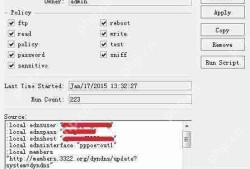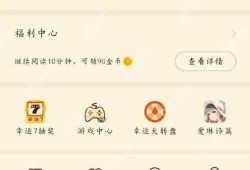电脑密码设置指南:为保护个人信息安全,设置电脑密码至关重要,选择复杂且不易被猜到的密码,包括大小写字母、数字和特殊符号的组合,定期更换密码,避免使用常用密码,设置密码时,应避免使用与个人信息相关的内容,启用屏幕保护程序和自动锁屏功能,增强电脑安全保障,在公共场合使用电脑时,切勿保存密码,以防信息泄露,遵循这些指南,确保电脑安全,保护个人隐私。

在现今这个数字化时代,电脑已然成为我们日常生活与工作中不可或缺的伙伴,随着使用频率的增加,数据安全问题愈发引人关注,为了保护个人隐私和信息安全,设置电脑密码显得尤为重要,本文将详细指导您如何为电脑设置密码,以确保您的数据安全无虞。
设置电脑密码的主要目的是为了保护您的数据安全,通过设置密码,只有您自己或您授权的人才能访问您的电脑,这有助于防止未经授权的人员窥探您的文件、个人信息以及敏感数据,从而维护您的隐私和财产安全。
电脑密码设置步骤
Windows系统密码设置:
- 点击屏幕左下角的“开始”菜单,选择齿轮状的“设置”图标。
- 在设置界面中,找到并点击“账户”选项。
- 在账户界面中,选择“登录选项”。
- 点击“密码”选项,再选择“添加”按钮。
- 输入您想要设置的密码,并确保其足够复杂,包括大小写字母、数字和特殊符号的组合。
- 完成密码设置后,下次开机或重新启动时将需要输入此密码才能登录。
macOS系统密码设置:
- 点击屏幕下方的苹果菜单图标,选择“系统偏好设置”。
- 在系统偏好设置中,点击“用户与群组”。
- 选择您的用户名,并点击“更改密码”选项。
- 在弹出的对话框中,输入当前密码以及新密码,请确保新密码足够复杂,并包括大写字母、小写字母、数字和特殊字符的组合。
- 完成密码设置后,下次登录时将需要输入此新密码。
其他安全措施
除了设置密码外,还有一些其他的安全措施可以帮助您进一步保护电脑和数据安全:
- 使用防病毒软件:安装可靠的防病毒软件可以帮助您及时发现并防止恶意软件的攻击。
- 定期更新软件:保持操作系统、浏览器和其他软件的最新版本,以确保您的电脑拥有最新的安全补丁和修复程序。
- 谨慎分享敏感信息:避免在公共场合或不可信的设备上输入密码或敏感信息。
- 选用强密码:确保您的密码足够复杂,避免使用容易猜测的信息,如生日、姓名等。
- 定期备份数据:将重要数据定期备份到安全的地方,以防数据丢失或被篡改。
- 启用屏幕锁定:在离开电脑时启用屏幕锁定功能,以防止他人窥视您的数据和隐私。
- 使用双重身份验证:如果可能的话,启用双重身份验证以增加额外的安全层,这要求您除了密码外还需提供其他验证方式(如手机验证码)来登录您的账户。
保护电脑和数据安全是每个人的责任,通过设置复杂的密码并采取其他安全措施,您可以有效地防止未经授权的访问和数据泄露,让我们时刻保持警惕,并采取必要的措施来确保我们的数据安全。